kafka安装配置 windows - 数据结构 - 机器学习
数据结构 - 机器学习
深度学习

当前位置:首页 » 大数据精品文章 » 正文
kafka安装配置 windows
1715 人参与 2019年03月06日 17:46 分类 : 大数据精品文章 评论
一、安装JDK
过程比较简单,这里不做说明。
最后打开cmd输入如下内容,表示安装成功
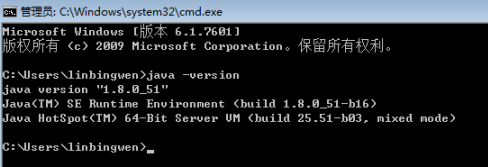
二、安装zooeleeper
下载安装包:http://download.csdn.net/detail/u012396132/9710227
下载后解压到一个目录:
1.进入Zookeeper设置目录,笔者D:\Java\Tool\zookeeper-3.5.2\conf
2.将“zoo_sample.cfg”重命名为“zoo.cfg”
3.在任意文本编辑器(如notepad)中打开zoo.cfg
4.找到并编辑dataDir=D:\\Java\\Tool\\zookeeper-3.5.2\\tmp
5(该项无法配置,按照第七条做是OK的). 与Java中的做法类似,我们在系统环境变量中添加:
a.在系统变量中添加ZOOKEEPER_HOME = D:\Java\Tool\zookeeper-3.5.2\conf
b. 编辑path系统变量,添加为路径%ZOOKEEPER_HOME%\bin;
6. 在zoo.cfg文件中修改默认的Zookeeper端口(默认端口2181)
7. 双击zookeeper目录下,bin文件夹内的zkServer.cmd;
8. 命令行提示如下:说明本地Zookeeper启动成功
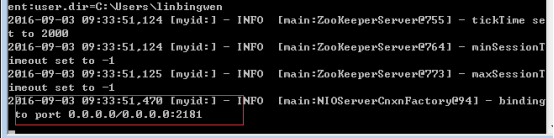
三、安装与运行Kafka
下载http://download.csdn.net/detail/u012396132/9710220
下载后解压到任意一个目录,笔者的是D:\Java\Tool\kafka_2.11-0.10.0.1
进入Kafka配置目录,D:\Java\Tool\kafka_2.11-0.10.0.1
2. 编辑文件“server.properties”
3. 找到并编辑log.dirs=D:\Java\Tool\kafka_2.11-0.10.0.1\kafka-log,这里的目录自己修改成自己喜欢的
4. 找到并编辑zookeeper.connect=localhost:2181。表示本地运行
5. Kafka会按照默认,在9092端口上运行,并连接zookeeper的默认端口:2181。
小例子:
1 启动zookeeper
cmd进入zookeeper的bin目录,输入zkServer.cmd
2 启动kafka
cmd进入kafka的安装目录
.\bin\windows\kafka-server-start.bat .\config\server.properties
创建主题,
1.进入Kafka安装目录D:\kafka_2.11-1.1.0
2.按下Shift+右键,选择“打开命令窗口”选项,打开命令行。
3.现在输入
只有一个分区和一个备份:
.\bin\windows\kafka-topics.bat --create --zookeeper localhost:2181 --replication-factor 1 --partitions 1 --topic test
创建好之后,可以通过运行以下命令,查看已创建的topic信息:(查看的是所有的主题)
.\bin\windows\kafka-topics.bat --list --zookeeper localhost:2181
查看指定主题的详细信息:
.\bin\windows\kafka-topics.bat --describe --zookeeper localhost:2181 --topic test
删除主题:
1 在server.properties下面增加:
delete.topic.enable=true
.\bin\windows\kafka-topics.bat --delete --zookeeper localhost:2181 --topic test
注意不要关了这个窗口!
(2)创建生产者
1.进入Kafka安装目录D:\kafka_2.11-1.1.0
2.按下Shift+右键,选择“打开命令窗口”选项,打开命令行。
3.现在输入
.\bin\windows\kafka-console-producer.bat --broker-list localhost:9092 --topic test
创建消费者
1.进入Kafka安装目录D:\kafka_2.11-1.1.0
2.按下Shift+右键,选择“打开命令窗口”选项,打开命令行。
3.现在输入
.\bin\windows\kafka-console-consumer.bat --zookeeper localhost:2181 --topic test
来源:我是码农,转载请保留出处和链接!
本文链接:http://www.54manong.com/?id=1225
微信号:qq444848023 QQ号:444848023
加入【我是码农】QQ群:864689844(加群验证:我是码农)
- 高德软件:初探非结构化数据营销2018-10-16 12:50
- 第四章 数据和企业管理,高层更看重大数据2018-10-16 12:45
- 众说“大数据”2018-10-16 13:03
- 版权页2018-10-16 12:48
网站分类
- 数据结构
- 数据结构视频教程
- 数据结构练习题
- 数据结构试卷
- 数据结构习题解析
- 数据结构电子书
- 数据结构精品文章
- 区块链
- 区块链精品文章
- 区块链电子书
- 大数据
- 大数据精品文章
- 大数据电子书
- 机器学习
- 机器学习精品文章
- 机器学习电子书
- 面试笔试
- 物联网/云计算
标签列表
- 数据结构 (39)
- 数据结构电子书 (20)
- 数据结构习题解析 (8)
- 数据结构试卷 (10)
- 区块链是什么 (261)
- 数据结构视频教程 (31)
- 大数据技术与应用 (12)
- 百面机器学习 (14)
- 机器学电子书 (29)
- 大数据电子书 (37)
- 程序员面试 (10)
- RFID (21)
最近发表
- 找出数组中有3个出现一次的数字
- 《百面机器学习》电子书下载
- 区块链精品电子书《深度探索区块链:Hyperledger技术与应用_区块链技术丛书》张增骏
- 区块链精品电子书《比特币:一个虚幻而真实的金融世界》
- 区块链精品电子书《图说区块链》-徐明星 & 田颖 & 李霁月
- 区块链精品电子书《是非区块链:技术、投机与泡沫》-英国《金融时报》
- 区块链精品电子书《商业区块链:开启加密经济新时代》-威廉·穆贾雅
- 区块链精品电子书《人工智能时代,一本书读懂区块链金融 (互联网_时代企业管理实战系列)》-马兆林
-
(function(){
var bp = document.createElement('script');
var curProtocol = window.location.protocol.split(':')[0];
if (curProtocol === 'https'){
bp.src = 'https://zz.bdstatic.com/linksubmit/push.js';
}
else{
bp.src = 'http://push.zhanzhang.baidu.com/push.js';
}
var s = document.getElementsByTagName("script")[0];
s.parentNode.insertBefore(bp, s);
})();
全站首页 | 数据结构 | 区块链| 大数据 | 机器学习 | 物联网和云计算 | 面试笔试
var cnzz_protocol = (("https:" == document.location.protocol) ? "https://" : "http://");document.write(unescape("%3Cspan id='cnzz_stat_icon_1276413723'%3E%3C/span%3E%3Cscript src='" + cnzz_protocol + "s23.cnzz.com/z_stat.php%3Fid%3D1276413723%26show%3Dpic1' type='text/javascript'%3E%3C/script%3E"));本站资源大部分来自互联网,版权归原作者所有!






评论专区